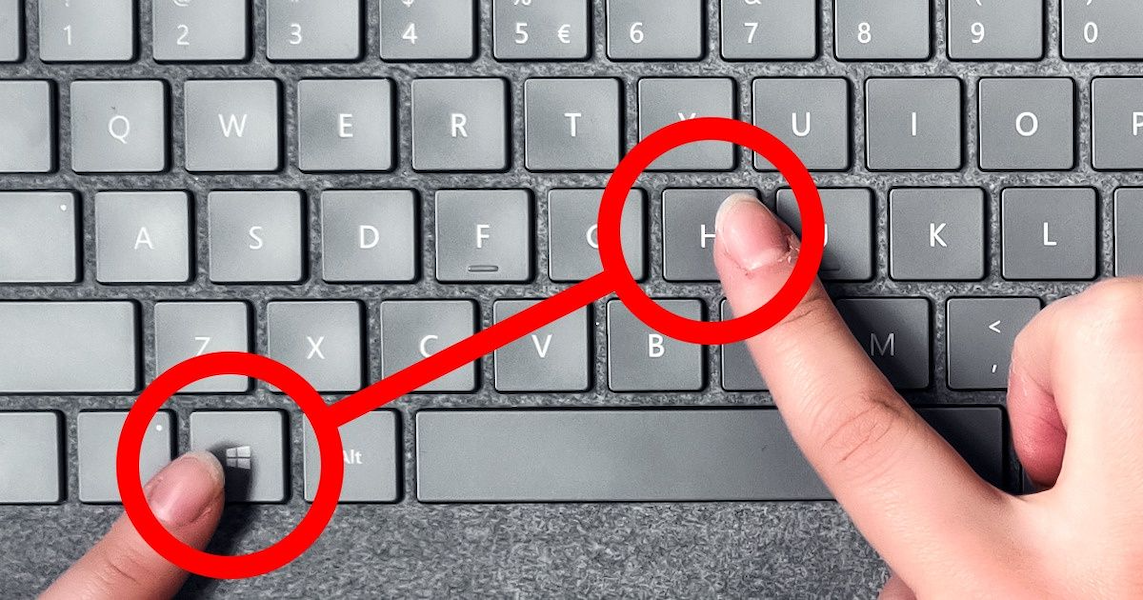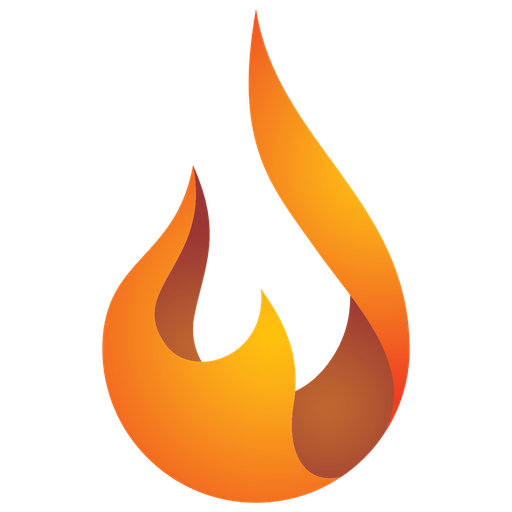Lorsque je recherchai de bonnes informations sur les raccourcis Excel existants il y a quelque temps, j’arrivai à la conclusion (comme probablement beaucoup de gens) qu'il y a beaucoup à trouver sur Internet à ce sujet … mais dans la plupart des cas (que j'ai rencontrés de toute façon) les informations étaient assez lourdes à utiliser (par exemple, pour chaque raccourci il fallait visiter plusieurs écrans sur un site internet afin de trouver un peu plus de détails sur l'objectif et le contexte en plus de la combinaison des touches du raccourci).
De nombreux utilisateurs d'Excel (y compris les lecteurs de mes articles) utilisent le programme avec un mélange de paramètres. Par exemple, ils utilisent Excel sur un Mac à la maison, tandis qu'au travail, ils utilisent Windows (ou vice versa). Ou ils ont une version anglaise du logiciel mais utilisent une disposition de clavier AZERTY (ou une autre disposition européenne). La plupart des informations que j'ai trouvées en ligne étaient centrées sur l'hypothèse que tout le monde utilise une version américaine d'Excel avec un "clavier américain" (QWERTY) comme mécanisme de saisie.
C'est pourquoi j'ai passé du temps à développer les informations collectées pour d'autres cas d'utilisation et j'en ai fait un aperçu au format PDF qui peut être téléchargé ici (vous pouvez trouver cet aperçu tout en bas de cet article). De cette façon, l'utilisateur a également les informations disponibles hors ligne, même lorsqu'il n'y a pas de connexion Internet fluide (ou pas) disponible (par exemple, lorsqu'il travaille sur un classeur pendant un vol). De plus, chaque raccourci affiche clairement la version Mac et Windows de la combinaison des touches du raccourci. En outre, la liste est « recherchable » à l'aide de la fonction de recherche standard dans votre logiciel de lecture PDF.
L'aperçu est probablement incomplet. Par exemple, les raccourcis de l'éditeur VBA ne sont PAS inclus et il existe un certain nombre de raccourcis pour lesquels plus d'une combinaison de touches peut être utilisée. Par ailleurs il existe beaucoup plus d'éléments de menu accessibles via la touche "Alt" (sous Windows) que ceux répertoriés ici.
J'ai également pu tester moi-même la plupart des combinaisons dans la version anglaise d’Excel 365 sur Mac et sur Windows 11 dans les versions linguistiques anglais, néerlandais, français et allemand (avec à la fois un clavier QWERTY « US-International » et un clavier « français » AZERTY. Le document PDF ci-dessous Est affiché dans la langue dans laquelle vous consultez actuellement cet article. Pour afficher ou télécharger l'une des 3 autres versions linguistiques, changez simplement la langue en haut à gauche de cette page.
Si vous rencontrez des omissions ou des inexactitudes dans l'aperçu, veuillez me le faire savoir afin que je puisse l’ajuster. Vous pouvez le signaler en commentant cet article ou en utilisant le formulaire de contact pi-ProductivITy. Si vous avez déjà été en contact avec pi-ProductivITy, un e-mail direct est bien entendu également possible.
Notes générales sur les combinaisons des touches:
- Si une combinaison des touches est affectée à une autre action dans les paramètres de votre système, elle prévaut sur l'affectation Excel par défaut (par exemple, sur mon Windows 11 Control+Alt+V est une combinaison pour entrer le signe racine carrée, et je ne peux pas ouvrir la fenêtre « Coller - Spécial »).
- Les combinaisons de touches Windows commençant par la touche "Alt" suivie d'une lettre sont spécifiques à la langue. Par exemple, « Alt » + H dans la version anglaise de Windows / Excel ne correspondra pas au même résultat dans une autre version linguistique. Les combinaisons affichées avec une icône dans la liste sont la version anglaise, dans le texte correspondant la combinaison spécifique pour la langue en question sera mentionnée (par exemple "Alt"+L dans le cas de l'anglais "Alt"+H) si je l’ai pu trouver.
Remarque importante lors de l'interprétation des combinaisons de touches Mac: lorsqu'il est indiqué que la touche « fn » doit être utilisée en combinaison avec l'une des touches de fonction (F1 à F19), cela suppose que vous utilisez votre clavier sur le réglage par défaut (en d'autres termes, la rangée du haut est utilisée pour régler la luminosité de l'écran, le volume des haut-parleurs, pour contrôler les lecteurs multimédias, etc.). Si vous avez choisi d'utiliser la rangée supérieure comme « touches de fonction standard » (ce qui est très utile pour une utilisation intensive d'Excel), la touche « fn » ne doit PAS être enfoncée dans ces combinaisons.